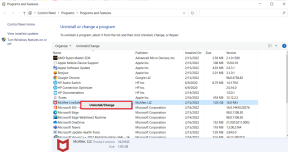2 spôsoby, ako nastaviť predvolenú hlasitosť pre konkrétne aplikácie v systéme Android
Rôzne / / February 14, 2022
Zvážte tento scenár: počúvate svoju obľúbenú skladbu pri plnej hlasitosti na svojom telefóne s Androidom. Ale po nejakom čase sa rozhodnete hrať hru. Teraz má hra niekoľko skutočne nepríjemných zvukov, ktoré sa neustále opakujú. Takže znížite hlasitosť ručne pomocou ovládača hlasitosti. Teraz je to hlúpe, keď držíte smartfón s Androidom. Vlastne môžeš automatizovať túto úlohu. Alebo aby som bol presný, môžete nastaviť predvolenú hlasitosť pre túto konkrétnu aplikáciu.
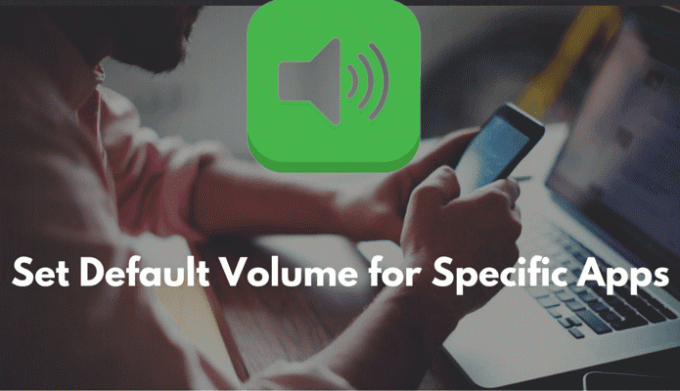
Týmto spôsobom nebudete musieť meniť hlasitosť pri každom otvorení aplikácie. Pozrime sa teda, ako to môžete urobiť na svojom smartfóne so systémom Android dvoma rôznymi spôsobmi.
1. Nastavte predvolenú hlasitosť pre aplikácie pomocou ovládania hlasitosti aplikácií
Prvým spôsobom je to urobiť prostredníctvom vyhradenej aplikácie pre Android pre túto úlohu. Ovládanie hlasitosti aplikácie je aplikácia pre Android, ktorá funguje ako správca hlasitosti pre vaše aplikácie pre Android. Môžete nastaviť predvolenú hlasitosť pre aplikáciu, keď je otvorená, a zmeniť hlasitosť, keď je zatvorená.
Nielenže získate kontrolu nad hlasitosťou aplikácie, ale aj nad Zvonenie, alarm, upozornenie a Systémová hlasitosť. Pozrime sa, ako môžete pomocou tejto aplikácie ovládať hlasitosť.
Najprv musíte dať povolenia na prístupnosť aplikácie. Bude sledovať vašu činnosť, ako je otváranie a zatváranie aplikácií.
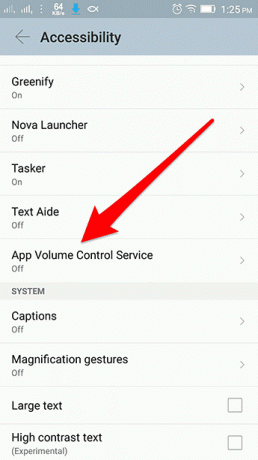
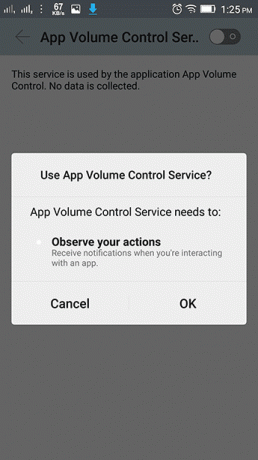
Po udelení povolenia si teraz môžete vybrať aplikáciu, pre ktorú chcete nastaviť predvolenú hlasitosť. Stačí klepnúť na názov aplikácie a na ďalšej obrazovke nájdete dve karty. Keď Start a Keď Zatvorte. Na prvej karte nastavíte hlasitosti, ktoré sa zmenia pri otvorení aplikácie. A na druhej karte nastavíte hlasitosti, ktoré sa zmenia po zatvorení aplikácie.
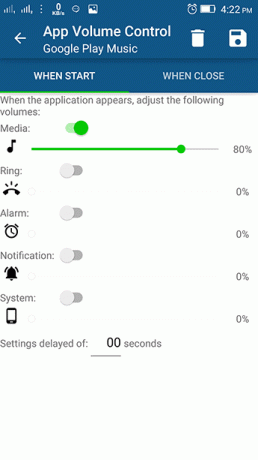
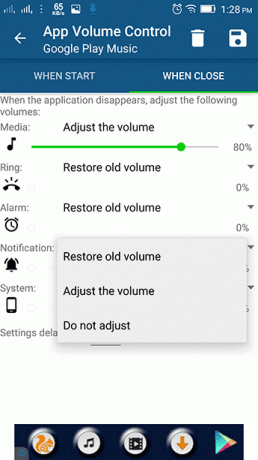
Tu, ako vidíte, môžete nastaviť aj hlasitosť Alarm, Upozornenie a Call Ring. V Keď Zatvorte časti, môžete ponechať predvolenú hodnotu Obnovte starý zväzok. To by si človek prirodzene zachoval.
Môžete tiež upozornite sa prípitkom alebo vibráciou že sa zmenila hlasitosť.
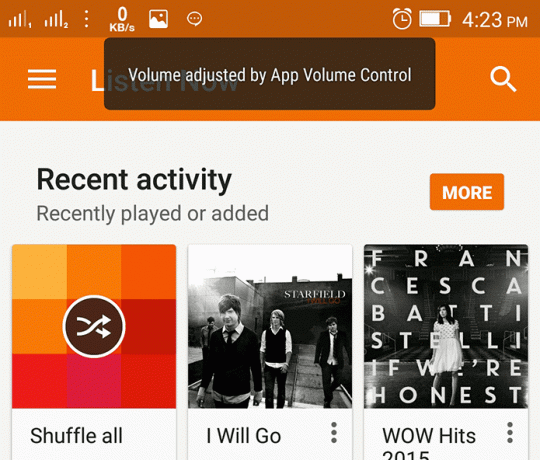
Tip: Dva spôsoby, ktoré som ukázal, môžu byť tiež užitočné v situáciách, keď chcete počúvať hudobný prehrávač pri hraní hry na telefóne. Zvuky hry je možné stlmiť v nastaveniach hry, ale robiť to zakaždým je dosť únavné. Takže pomocou jednej z metód môžete nastaviť predvolenú hlasitosť hry na 0. To vám umožní vychutnať si skladby súčasne počas hrania hry.
2. Nastavte predvolenú hlasitosť pomocou aplikácie Tasker
Teraz je tento druhý spôsob určený pre pokročilých používateľov. Tu použijeme Tasker na spustenie zmeny hlasitosti pri otvorení konkrétnej aplikácie. No, ak ste už poznáte Tasker, budete vedieť, čo sa dá robiť. Ale tu by som rád ukázal začiatočníkom rýchly návod.
Tasker je platená aplikácia. Ak však chcete tento návod vyskúšať, môžete sa rozhodnúť pre 7-dňová skúšobná verzia. Teraz v tomto návode nastavíme predvolenú hlasitosť pre aplikáciu Hudba Google Play. V aplikácii Tasker najskôr vyberiete aplikáciu. Potom vytvorte a Nová úloha to sa vykoná po otvorení aplikácie a potom pridajte príponu Ukončiť úlohu keď je aplikácia zatvorená.
Poznámka: Aplikácia hudobného prehrávača bude pokračovať v prehrávaní skladby, aj keď je aplikácia zatvorená. Takže budeme musieť nastaviť Ukončiť úlohu objem rovný Spustiť úlohu.
Takže teraz začnite výberom aplikácie a pridaním Nová úloha.
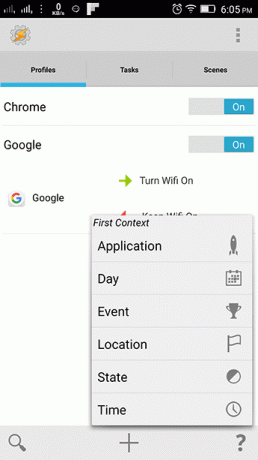
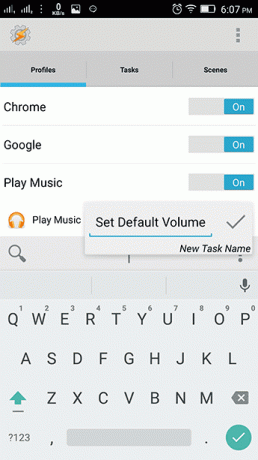
Teraz musíte pridať úlohu. Na ďalšej obrazovke stlačte „+“ v spodnej časti. Zobrazí sa zoznam nastavení, pomocou ktorých môžete vykonať úlohu. V našom prípade si vyberieme Zvuk a na ďalšej obrazovke Hlasitosť médií.
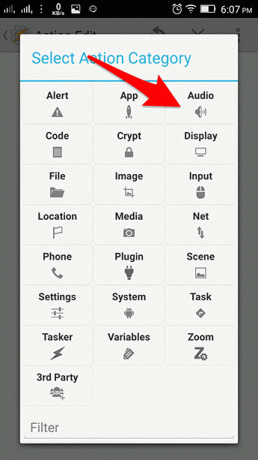
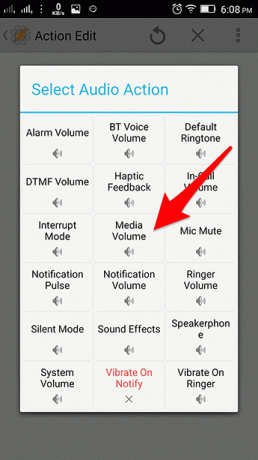
Tu nastavte požadovanú hlasitosť. Teraz musíme nastaviť výstupnú úlohu. Vráťte sa do Profily a dlho klepnite na možnosť úloh a vyberte Ukončiť úlohu. Teraz v úlohe ukončenia musíte prejsť rovnakými nastaveniami zvuku. Ale namiesto toho Hlasitosť médií nastaviť Systémová hlasitosť. Pretože hlasitosť médií nebude fungovať, keď je aplikácia zatvorená. Hlasitosť systému bude aktívna pre proces na pozadí hudobného prehrávača.
Nezabudnite, že tento návod je len pre prehrávač hudby. Ak ide o nejakú hru alebo inú aplikáciu, nemusíte nastavovať Ukončiť úlohu. Hlasitosť sa automaticky vráti do normálu.
Aký je váš najlepší prípad použitia?
Pre mňa je najlepší prípad použitia ten, ktorý som už spomínal. Počúvanie skladieb pri hraní hier. Robím to často. Dajte nám teda vedieť v komentároch o niektorých vašich vlastných prípadoch použitia, kde a ako to použijete a ako užitočné sa vám to ukázalo.
Posledná aktualizácia 3. februára 2022
Vyššie uvedený článok môže obsahovať pridružené odkazy, ktoré pomáhajú podporovať Guiding Tech. Nemá to však vplyv na našu redakčnú integritu. Obsah zostáva nezaujatý a autentický.

Napísané
Je to PC Geek, Android Nerd, programátor a mysliteľ. Rád číta inšpirujúce príbehy a učí sa nové texty. Vo svojom voľnom čase ho nájdete hľadať rôzne spôsoby, ako automatizovať svoju techniku. O tipoch na prispôsobenie Androidu a Windowsu píše aj na svojom vlastnom blogu All Tech Flix.